Работа с MIDI
Работа с MIDI
Как известно, Sound Forge предназначена для работы с цифровым звуком, однако программа содержит также некоторые дополнительные MIDI-функции, которые могут пригодиться в работе над звуком. Например, можно заставить приложение работать в качестве устройства воспроизведения цифрового звука, запускаемого с помощью нот MIDI с клавиатуры. Эти дополнительные возможности расширяют функциональность Sound Forge.
Если у вас нет MIDI-инструмента или вы хотите быстро воспроизвести MIDI-звук, то можно использовать виртуальную клавиатуру MIDI. С ее помощью удобно проверять работоспособность MIDI-интерфейса или прослушивать MIDI-звук, используя звуковую карту. Виртуальная клавиатура MIDI работает так же, как настоящая. Единственное отличие в том, что это программа, а не аппаратное устройство.
Чтобы открыть виртуальную клавиатуру, нужно выполнить команду View ? Keyboard (Вид ? Клавиатура) – откроется окно с инструментом (см. рис. 2.12).
Прежде чем использовать виртуальную клавиатуру, необходимо настроить некоторые параметры, такие как параметры порта вывода MIDI, MIDI-канал и скорость нажатия клавиши MIDI (громкость). Для этого необходимо выполнить следующие действия.
1. Чтобы установить порт вывода MIDI, нужно нажать последнюю кнопку на панели окна Keyboard (Клавиатура) – появится меню (рис. 8.1).
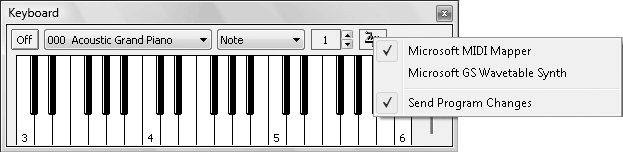
Рис. 8.1. Меню выбора порта вывода
2. Чтобы указать программе, куда клавиатура должна отсылать данные, следует выбрать название порта вывода из появившегося меню, например Microsoft MIDI Mapper (Устройство переназначения MIDI), установив соответствующий флажок.
3. Необходимо также указать, какой MIDI-канал использовать. Виртуальная клавиатура будет отсылать MIDI-данные только на выбранный пользователем канал. По умолчанию на клавиатуре установлен MIDI-канал 1. Чтобы изменить эту настройку, нужно воспользоваться полем ввода со счетчиком, которое находится слева от кнопки, открывающей меню. Следует нажать верхнюю стрелку счетчика, чтобы увеличить индекс MIDI-канала, или нижнюю стрелку – чтобы уменьшить его.
4. Ползунок в правой части окна позволяет установить параметр громкости, который регулирует скорость нажатия клавиши MIDI каждой ноты, посылаемой клавиатурой. По умолчанию установлено максимальное значение этого параметра 127 (см. рис. 2.12).
Чтобы изменить параметр громкости клавиатуры, необходимо с помощью ползунка установить требуемое значение параметра громкости. Для увеличения значения нужно поднять ползунок, а для уменьшения – опустить.
5. Нужно нажать кнопку On/Off (Включить/Выключить) на панели инструментов окна Keyboard (Клавиатура), чтобы включить виртуальную клавиатуру.
На клавиатуре можно играть, щелкая кнопкой мыши на клавишах. Во время нажатия клавиатура посылает сообщение MIDI-порту и каналу, которые мы выбрали ранее, с указанной громкостью. Чем дольше нажата клавиша виртуальной клавиатуры, тем длиннее получается звук.
Более 800 000 книг и аудиокниг! 📚
Получи 2 месяца Литрес Подписки в подарок и наслаждайся неограниченным чтением
ПОЛУЧИТЬ ПОДАРОКДанный текст является ознакомительным фрагментом.
Читайте также
Синтез звука и формат MIDI
Синтез звука и формат MIDI До настоящего момента речь шла об оцифровке и обработке реального звука, получаемого и записываемого с различных источников. Существует и совершенно иная задача – создание (синтез) звука на компьютере. Синтезатор – это набор управляемых
MIDI-клавиатура
MIDI-клавиатура Мы как-то редко задумываемся о том, что любой домашний компьютер, снабженный более-менее приличной звуковой платой, таит в себе возможности профессиональной музыкальной студии.И правда – в разделе, посвященном звуковым платам, мы уже писали об их умении
Практическая работа 8. Работа с меню Пуск
Практическая работа 8. Работа с меню Пуск Задание. Настроить значки меню Пуск.Последовательность выполнения1. Запустите программу Блокнот с помощью строки поиска в меню Пуск.2. Запустите программу Калькулятор с помощью строки поиска, не пользуясь мышью. Для этого:1)
Практическая работа 12. Работа с окнами папок
Практическая работа 12. Работа с окнами папок Задание. Изучить работу с окнами папок. Научиться перемещаться по файлам и папкам.Последовательность выполнения1. С помощью меню Пуск откройте папку Компьютер. Ознакомьтесь с содержимым окна, покажите его составляющие.2. С
Практическая работа 14. Работа с файлами и папками
Практическая работа 14. Работа с файлами и папками Задание. Научиться создавать папки, копировать, перемещать, переименовывать и удалять файлы.Последовательность выполнения1. Откройте с помощью меню Пуск папку Документы.2. В папке Документы создайте новую папку с именем
Практическая работа 19. Поиск в Интернете. Работа с папками Избранное и Журнал
Практическая работа 19. Поиск в Интернете. Работа с папками Избранное и Журнал Задание 1. Научиться выполнять поиск в Интернете, настраивать параметры поиска, работать с папками Избранное и Журнал.Последовательность выполнения1. Запустите Internet Explorer.2. Щелкните кнопкой мыши
Практическая работа 26. Работа с файловым менеджером
Практическая работа 26. Работа с файловым менеджером Задание 1. Установить и настроить программу Total Commander.Последовательность выполнения1. Загрузите последнюю версию Total Commander с сайта wincmd.ru.2. Запустите загруженный файл и установите программу, ответив на несколько простых
Практическая работа 27. Работа с проигрывателем Windows Media
Практическая работа 27. Работа с проигрывателем Windows Media Задание 1. Изучить средства управления воспроизведением проигрывателя Windows Media.Последовательность выполнения1. Откройте для воспроизведения с помощью проигрывателя любой музыкальный файл, например из папки
Практическая работа 30. Редактирование документа. Работа с фрагментами.
Практическая работа 30. Редактирование документа. Работа с фрагментами. Задание. Отредактировать сохраненный документ.Последовательность выполнения1. Откройте ранее сохраненный документ Урок 1 любым способом.2. Выделите слово, предложение, строку, абзац, весь документ.
Практическая работа 53. Запуск Access. Работа с объектами базы данных
Практическая работа 53. Запуск Access. Работа с объектами базы данных Задание. Ознакомиться с окном программы Access. Запустить и рассмотреть учебную базу данных. ВНИМАНИЕ При выполнении задания помните, что все внесенные в базу данных изменения записываются немедленно и их
Глава 4 Интерфейс MIDI
Глава 4 Интерфейс MIDI MIDI расшифровывается как Musical Instruments Digital Interface (Цифровой интерфейс музыкальных инструментов). Это стандартный цифровой интерфейс обмена данными между электронными музыкальными инструментами. По MIDI передается не сам звуковой сигнал, а различные
Редактирование MIDI-партитуры в программе-секвенсоре
Редактирование MIDI-партитуры в программе-секвенсоре В простейших программах возможности редактирования MIDI-партитуры сводятся к назначению инструментов на каждую записывающую дорожку и определению их относительной громкости, а также пространственной локализации. Если
Стандарт General MIDI
Стандарт General MIDI General MIDI (Обобщенный MIDI), или просто GM, – это результат соглашения между производителями MIDI-оборудования, в соответствии с которым любой совместимый с General MIDI инструмент должен отвечать неким минимальным требованиям, перечисленным ниже.Должна быть
Глава 7 Объединение аудио и MIDI
Глава 7 Объединение аудио и MIDI Итак, мы знаем, что MIDI-секвенции и аудиозапись реального звука – это два совершенно различных вида представления звука, за которые – что самое главное – отвечают разные устройства. Нельзя сделать запись в формате MIDI на магнитофон
Исключительно MIDI
Исключительно MIDI http://www.midi.ru – содружество российских midi-сайтов MIDI.RU. Авторская MIDI-музыка, тексты популярных песен, все о караоке, христианская MIDI-музыка, клуб музыкальных MIDI-страниц, музыкальные компьютерные программы, музыка из фильмов, музыкальные